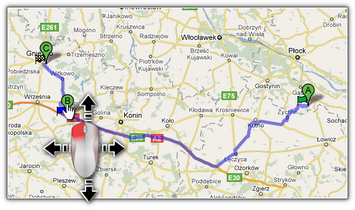W zakładce: Trasa można wyznaczyć trasę na kilka różnych sposobów.
Wyznaczanie punktów trasy
Zanim przejdziemy do wyznaczania trasy warto prześledzić w jaki sposób wyznaczyć cele podróży czyli punkty, przez które będzie przebiegała trasa:
|
|
1.W polu A i B wpisz adresy punktów rozpoczęcia i zakończenia trasy. 2.Ewentualnie naciśnij na Dodaj cel podróży i wprowadź adres. 3.Kliknij na  . . |
|
1.Znajdź żądany punkt na mapie. 2.Wskaż ten punkt klikają na nim.
Pojawi się rozwijane menu. 3.Z rozwijanego menu wybierz: Dodaj cel podróży. W zakładce: Trasa program wstawi jako cel podróży wyznaczony punkt.
Każdy kolejny w ten sposób wyznaczony punkt będzie wstawiany jako kolejny cel podróży.
|
|
|
|
|
|
Wyznaczanie trasy
Poniżej przestawione jest kilka sposobów w jakie można wyznaczyć trasę:
|
|
1.Wyznacz punkt początkowy trasy (cel podróży) - opis powyżej. 2.Jeśli chcesz dodać punkty pośrednie trasy to w zakładce: Trasa kliknij na Dodaj cel podróży.
Kliknij tyle razy ile potrzebujesz punktów pośrednich •Wyznacz punkt/y pośredni/e trasy (cel podróży). 3.Wyznacz punkt końcowy trasy (cel podróży). 4.W zakładce: Trasa kliknij na przycisku:  . . Trasa zostanie wyznaczona od punktu początkowego do końcowego uwzględniając punkty pośrednie.
|
|
1.Wyznacz punkt końcowy trasy za pomocą mechanizmu "wyszukiwania" ( ). ). 2.Kliknij na znalezionej pozycji w zakładce Wyniki wyszukiwania.
Pojawi się rozwijane menu. 3.Z rozwijanego menu wybierz: Wyznacz trasę od pojazdu -> Wybierz pojazd. Trasa zostanie wyznaczona od aktualnej pozycji pojazdu na mapie do wyznaczonego punktu końcowego.
|
|
1.Wyznacz punkt końcowy - znajdź żądany punkt na mapie i kliknij na nim.
Pojawi się rozwijane menu. 2.Z rozwijanego menu wybierz: Wyznacz trasę od pojazdu -> Wybierz pojazd. Trasa zostanie wyznaczona od aktualnej pozycji pojazdu na mapie do wyznaczonego punktu końcowego.
|
|
|
|
1.Po wyznaczeniu trasy jednym z powyższych sposobów kliknij na mapie.
Pojawi się rozwijane menu. 2.Z rozwijanego meny wybierz: Nowa trasa.
Pojawi się okno dodawania nowej trasy, gdzie wymagane jest podanie nazwy trasy.
Dane adresowe od strony mapy nie są przekazywane do okna dodawania trasy. Jest przekazywana natomiast odległość.
|
|
|
|
Kliknij i trzymając wciśnięty na punkcie trasy przesuń go w dowolne miejsce i upuść (rys. poniżej).
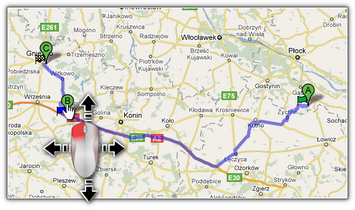 Rys. Modyfikacja punktów trasy. Program ponownie wyznaczy trasę uwzględniając zmieniony punkt.
|
|
Za pomocą paska: "Nawigacja" można wyświetlać kolejne punkty trasy na mapie.
|
|
Zobacz również:
Okno mapy Google™
Pasek narzędziowy - Opcje